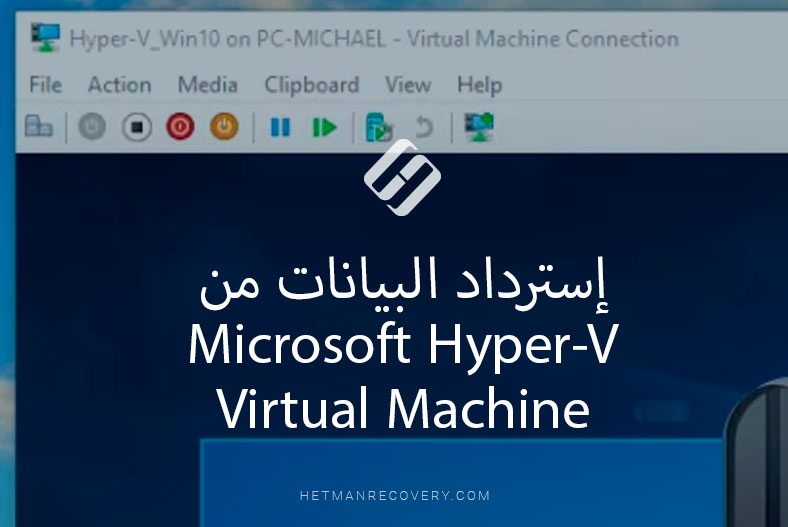إسترداد البيانات من جهاز Oracle VM VirtualBox Virtual Machine بتنسيقات (*.vdi ، *.vmdk ، *.vhd ، *.hdd ، *.qed ، *.qcow)
إقرأ حول إسترداد بيانات جهاز Oracle VirtualBox virtual machine المحذوف أو محتويات قرص جهاز إفتراضي، وأدوات الجهاز الإفتراضي المضمنة أو الأدوات الخارجية المساعدة للإسترداد. Oracle VM VirtualBox هي أداة إفتراضية قوية لإستخدام المهني والمنزلي. بالإضافة إلى كونها أداة متعددة الأغراض، فهي أيضًا أحد الحلول المهنية القليلة التي يمكن إستخدامها مجانًا. بمساعدة هذا البرنامج، يمكنك إنشاء جهاز إفتراضي على أي من أنظمة التشغيل الرئيسية بما في ذلك: Microsoft Windows و OSX و Linux و Solaris.
- ملفات نظام Oracle VM VirtualBox Virtual Machine
- الطريقة 1. كيفية إسترداد جهاز Oracle VM VirtualBox Virtual Machine محذوف
- الطريقة 2. كيفية إسترداد محتويات القرص الصلب لجهاز Oracle VM VirtualBox Virtual Machine
- الطريقة 3. كيفية إسترداد ملف القرص الخاص بجهاز Oracle VM VirtualBox Virtual Machine من الجهاز الإفتراضي نفسه
- أسئلة وأجوبة
- التعليقات

💻 How to Create an Oracle VirtualBox Virtual Machine and Recover Data from a VDI Disk in 2021 ⚕️
ملفات نظام Oracle VM VirtualBox Virtual Machine
على غرار أي جهاز إفتراضي آخر، أثناء عملية التثبيت، يُنشئ Oracle VM VirtualBox دليلًا حيث يضع مجلدات الأجهزة الإفتراضية التي يقوم بإنشائها لاحقًا. بشكل قياسي، يسمى هذا المجلد VirtualBox VMs ويمكن العثور عليه هنا:
C:\Users\UserName\VirtualBox VMs
ملحوظة: يمكنك تغيير موقع مجلد الأجهزة الإفتراضية في إعدادات البرنامج إذا لزم الأمر. للقيام بذلك، إنتقل إلى الملف / التفضيلات / العامة وقم بتحديد المجلد الذي تريد وضع الأجهزة الإفتراضية فيه.
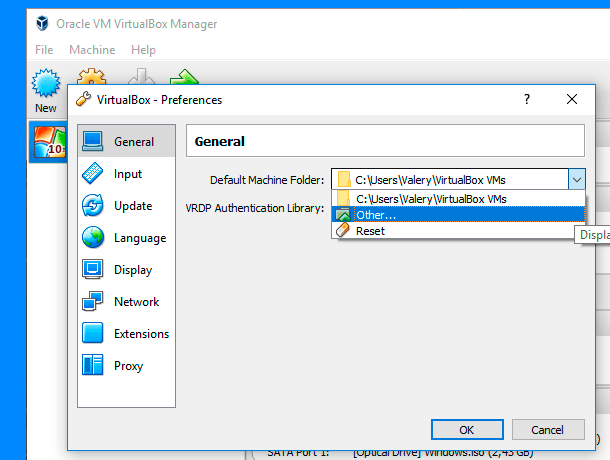
الملفات الرئيسية لجهاز Oracle VM VirtualBox virtual machine هي كما يلي:
- *.vbox – ملف إعدادات يصف الجهاز الإفتراضيي وإعداداته؛
- *.vdi (*.vmdk ، *.vhd ، *.hdd ، *.qed ،* .qcow) – الملف الذي يحتوي على صورة قرص الجهاز الإفتراضي
| الخاصية | الوصف |
|---|---|
| تنسيق الملف | VDI (صورة القرص الافتراضي) – تنسيق مملوك للأقراص الافتراضية يستخدمه VirtualBox، مصمم لتخزين حالة القرص الصلب للآلة الافتراضية. |
| الحجم الأقصى | يدعم حتى 2 تيرابايت لكل قرص افتراضي. |
| وضع النمو الديناميكي | يمكن أن ينمو القرص في الحجم أثناء الاستخدام، من الحد الأدنى المحدد مبدئيًا إلى الحجم الأقصى، مع شغل المساحة المطلوبة فقط على التخزين الفعلي. |
| الحجم الثابت | يشغل القرص الحجم المحدد بالكامل على القرص الفعلي فور الإنشاء. |
| نوع الاتصال | يدعم واجهات مختلفة لتوصيل الأقراص، بما في ذلك SATA وIDE وSCSI وNVMe. |
| التوافق | يمكن تحويل أقراص VDI إلى تنسيقات أقراص افتراضية أخرى مثل VMDK (VMware) أو VHD (Microsoft Hyper-V). |
| اللقطات | يسمح بإنشاء لقطات للقرص، مما يتيح لك حفظ حالة الجهاز الافتراضي في نقطة زمنية محددة والعودة إليها إذا لزم الأمر. |
| التشفير | يدعم VirtualBox تشفير الأقراص الافتراضية باستخدام AES-256، مما يحمي البيانات على القرص من الوصول غير المصرح به. |
| الأداء | قد تكون الأقراص الديناميكية أقل أداءً مقارنة بالأقراص الثابتة، حيث يتغير الحجم أثناء التشغيل. توفر الأقراص الثابتة سرعة وصول أفضل. |
| النسخ الاحتياطي | يمكن نسخ ملفات VDI بسهولة للنسخ الاحتياطي أو نقلها إلى أنظمة أخرى. |
| تكامل المضيف | يسمح VirtualBox باستخدام ميزات المضيف لتحسين الأداء، مثل التخزين المؤقت للإدخال والإخراج، مما يمكن أن يسرع من تشغيل الجهاز الافتراضي. |
أثناء تشغيل الجهاز الإفتراضي، يمكن للبرنامج إنشاء ملفات أو مجلدات إضافية إذا لزم الأمر:
- السجلات – المجلد الذي يحتوي على ملفات سجل الجهاز الإفتراضي
- اللقطات – المجلد الذي يحتوي على ملفات لقطات الجهاز الإفتراضي (صور حالة الجهاز الإفتراضي)
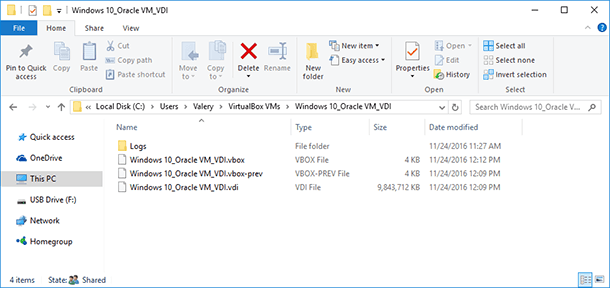
عند إنشاء جهاز إفتراضي، يكون تنسيق القرص الإفتراضي هو DVI. ومع ذلك، يمكن للمستخدم إختيار تنسيق القرص للجهاز الذي يتم إنشاؤه
- VDI (صورة قرص VirtualBox) – تنسيق قرص VirtualBox
- VMDK (قرص الجهاز الإفتراضي) – تنسيق قرص VMware
- VHD (القرص الصلب الإفتراضي) – تنسيق قرص Microsoft
- HDD ( القرص الصلب المتوازي) – تنسيق القرص الصلب المتوازي
- QED (قرص QEMU المحسن) – تنسيق QEMU / KVM
- QCOW (QEMU النسخ عند الكتابة) – تنسيق QEMU (qcow2)
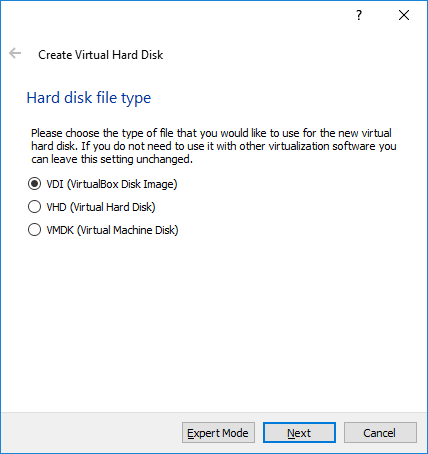
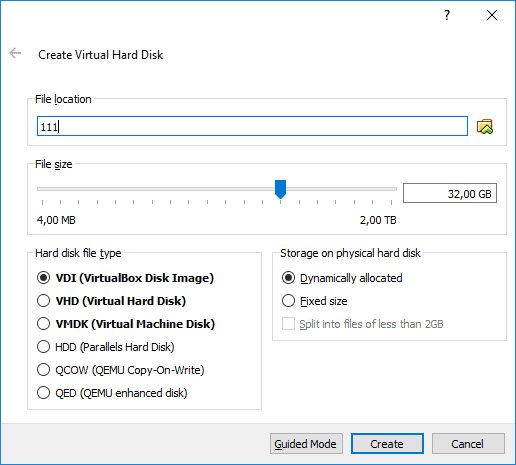
الطريقة 1. كيفية إسترداد جهاز Oracle VM VirtualBox Virtual Machine محذوف
يمكن أن يؤدي حذف جهاز إفتراضي إلى فقدان كميات كبيرة من البيانات والمعلومات المهمة، وقد يكون إستردادها أمرًا صعبًا حقًا. أسهل طريقة لإسترداد البيانات المخزنة في الجهاز الإفتراضي هي إسترداد الجهاز الإفتراضي نفسه.
ماذا يعني ذلك؟ يوفر برنامج VirtualBox فرصة إضافة أجهزة إفتراضية تم إنشاؤها مع مديرين آخرين، أو تم حفظها ثم حذفها، لسبب ما، من قائمة الجهاز الإفتراضي لمديرك. للقيام بذلك، يجب أن تذهب إلى القائمة الجهاز / إضافة وقم بإختيار قرص الجهاز الإفتراضي الذي تريد إضافته إلى مدير الأجهزة.
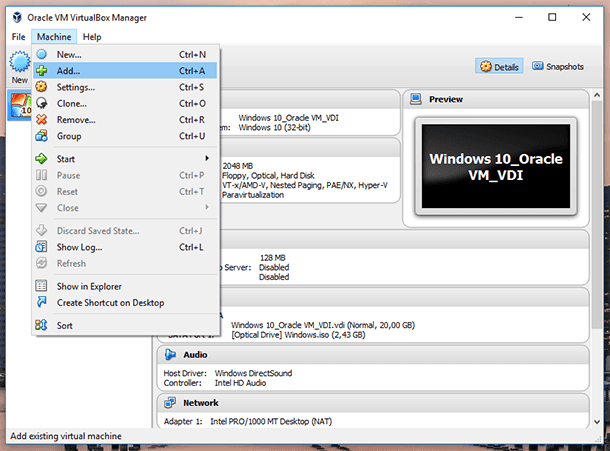
أي أنه في حالة حذف جهاز إفتراضي، يمكن للمستخدم إسترداد الملفات التي يتكون منها وإضافة هذا الجهاز إلى Oracle VM VirtualBox. للقيام بذلك:
-
قم بتشغيل Hetman Partition Recovery وفحص القرص حيث تم تخزين الجهاز الإفتراضي
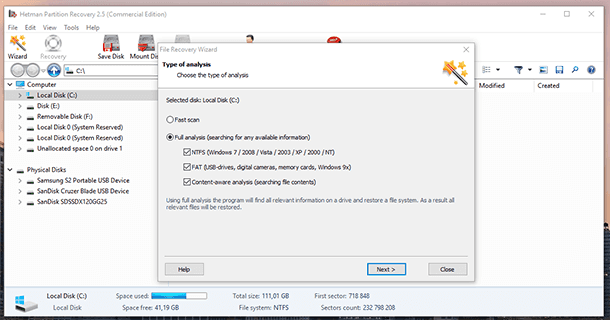
-
قم بإستخدام Hetman Partition Recovery للإنتقال إلى المجلد الذي تم حذف الجهاز الإفتراضي منه.
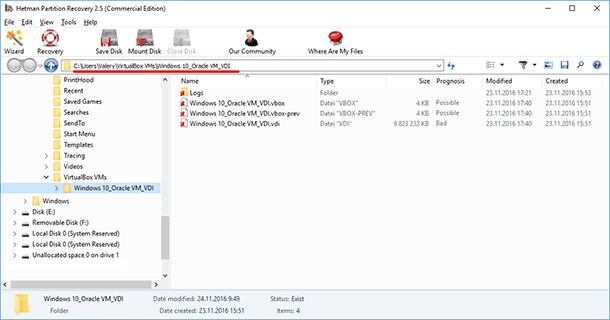
-
قم بإسترداد ملفات الجهاز الإفتراضي
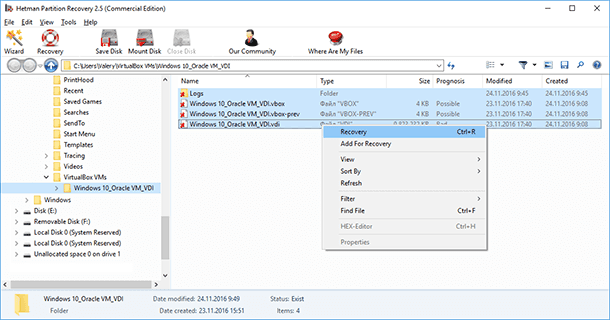
-
أضف الجهاز الإفتراضي إلى Oracle VM VirtualBox بإستخدام الطريقة أعلاه وقم بتشغيله
الطريقة 2. كيفية إسترداد محتويات القرص الصلب لجهاز Oracle VM VirtualBox Virtual Machine
كما قلنا سابقًا، توجد جميع الملفات المخزنة في أقراص الجهاز الإفتراضي في ملفات .vdi من القرص الإفتراضي (في حالتنا). Hetman Partition Recovery، برنامج لإسترداد بيانات ،القرص الصلب له وظيفة تركيب الأقراص الإفتراضية و إسترداد البيانات من هذه الأقراص.
ملاحظة. في حالة التعامل مع الأجهزة الإفتراضية، يتم إنشاء الأقراص بتنسيقات أخرى بخلاف *.vdi، ولكن بتنسيقات مثل *.vmdk، *.vhd، *.hdd، *.qed، *.qcow، ستكون طريقة إسترداد البيانات مماثلة.
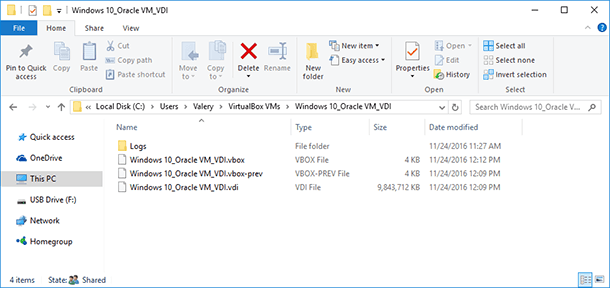
إذا لم يعد جهازك الإفتراضي يعمل لسبب ما، وكانت هناك ملفات مهمة على أقراصه، فإنه من الممكن إسترداد هذه البيانات. للقيام بذلك:
-
قم بتشغيل Hetman Partition Recovery وقم بتثبيت قرص الجهاز الإفتراضي
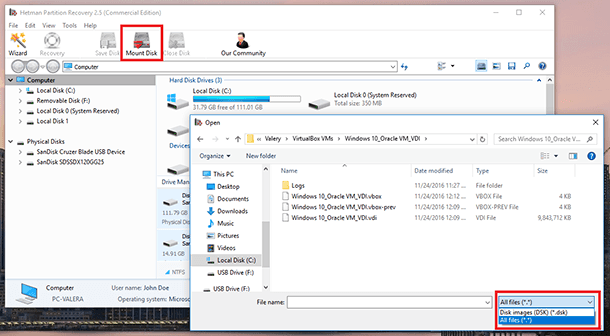
ملاحظة. لتركيب قرص إفتراضي بمساعدة Hetman Partition Recovery، قم بالنقر فوق تثبيت القرص Mount Disk في قائمة الوصول السريع للبرنامج. نتيجة لذلك، ستفتح نافذة إختيار القرص الإفتراضي. في الزاوية السفلية اليمنى، قم بتحديد نوع الملف كـ «جميع الملفات (*. *)»، إنتقل إلى المجلد الذي يحتوي على الجهاز الإفتراضي واإتر ملف .vdi.
-
أثناء القيام بذلك، سيظهر القسم «الأقراص المثبتة» الذي يحتوي على قائمة بالأقراص الإفتراضية المثبتة في النافذة، حيث يتم عرض جميع الأقراص التي عثر عليها التطبيق. إذا قمت بتثبيت عدة أقراص، فسترى قائمة الأقراص بأكملها هناك.
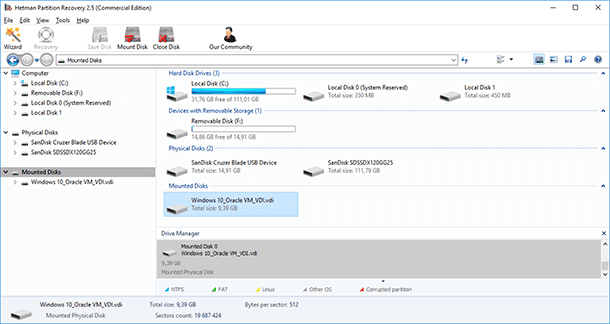
-
إمسح القرص بإستخدام التطبيق بالنقر نقرًا مزدوجًا على القرص في مدير الأقراص.
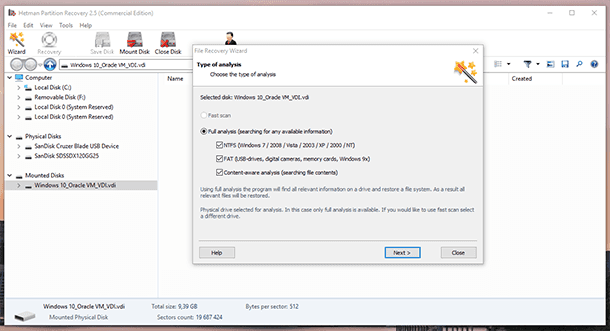
-
بعد الفحص، سيعرض التطبيق شجرة الدليل للقرص الذي تم فحصه. إبحث عن الملفات المطلوبة وقم بإستردادها.
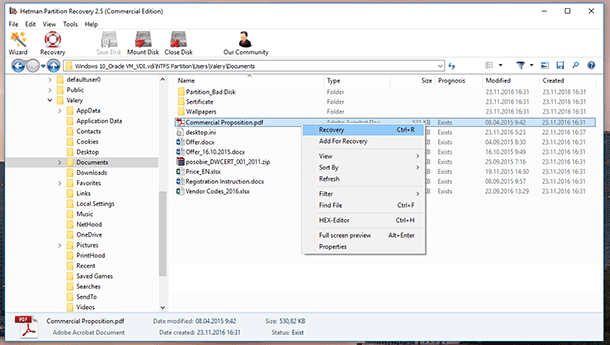
إذا بحثت في شجرة الدليل وما زلت لا ترى الملفات التي تحتاج إلى إستردادها، أو إذا تم إسترداد هذه الملفات ولكنها تفتح مع وجود أخطاء، فإنتقل إلى المجلد Content-Aware Analysis الذي يظهر بواسطة Hetman Partition Recovery والعثور على ملفاتك هناك.
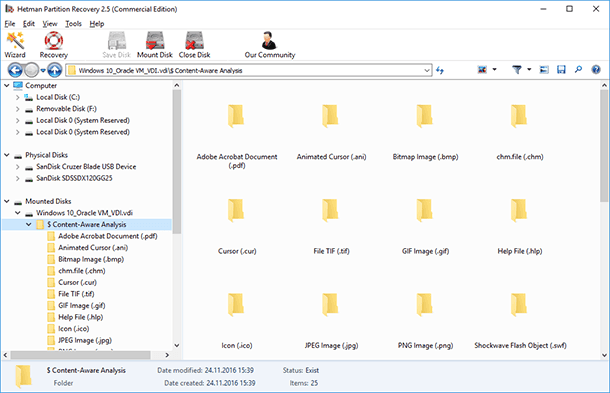
ملاحظة. في حالة التعامل مع الأجهزة الإفتراضية، يتم إنشاء الأقراص بتنسيقات أخرى بخلاف *.vdi، ولكن بتنسيقات مثل *.vmdk، *.vhd، *.hdd، *.qed، *.qcow، ستكون طريقة إسترداد البيانات مماثلة تمامًا.
الطريقة 3. كيفية إسترداد ملف القرص الخاص بجهاز Oracle VM VirtualBox Virtual Machine من الجهاز الإفتراضي نفسه
نتيجة للتجارب، أثبتنا أنه لا يمكن إسترداد الملفات المحذوفة أو المفقودة داخل الجهاز الإفتراضي.
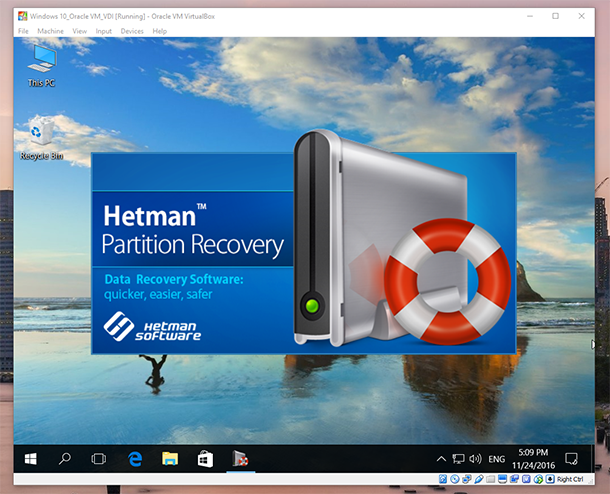
الطرق التي وصفناها لإسترداد البيانات من جهاز Oracle VM VirtualBox virtual machine جيدة للجهاز الإفتراضي بغض النظر عن تنسيق القرص الإفتراضي: *.vdi، *.vmdk، *.vhd، *.hdd، *.qed، *.qcow وستكون متشابهة تمامًا لجميع تنسيقات هذه الأقراص الإفتراضية. في هذا المقال، إستخدمنا تنسيق القرص الإفتراضي * .vdi كمثال.

🔷 How to Recover Data of an Oracle VM VirtualBox Virtual Machine 🔷